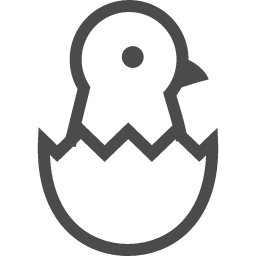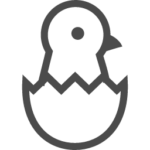こんにちは薬歴効率化マニアのヤクタマです。
今回は薬歴やレセコンを効率化するために排除しておきたいキーボードのキーを紹介します。
排除というのは、物理的に排除してもいいし、ソフトウェアを使って無効にしてもいいね。
毎日使っているキーボードにも使途不明で一度も押したことのないキーがいくつかありますよね?
使わなくてもいいキーは、それでかまいませんが、なかには間違えて押してしまうと、おかしなことになる迷惑なキーも存在します。
NamLockとかね。
それなら「ない」方がいいよね!
薬歴を邪魔する3つのLockキー
一般的なキーボードには3つのLockキーが存在します。
- Caps Lock
- Num Lock
- Scroll Lock
ScrollLock は指が届くところにないから無害だけど CapsLock や NumLock は間違えて押してしまう可能性が高く、押してしまうと思わぬ挙動を起こして、その後の作業に支障がでます。
ということで無効推奨キーは CapsLock と NumLock です。
無効にしてしまう前に、そもそもどういうキーなのかを説明していきます。
もしかしたら使っているスタッフもいるかもしれないので、機能を把握して周囲から無効にしてもよいかヒアリングしてから行動しましょう。
NumLock(ナムロック)キーとは
NamLockキーは、ほとんどのキーボードでテンキー(数字キー)の上にあります。
押すとテンキーの数字入力が使えないようにロックされ、かわりにテンキーがカーソルキーとして使用できるようになります。
つまりテンキーをカーソルとして使いたい人が使うキーです!
テンキーがついていない小型ノートPCの場合は、一部のアルファベットキーが作動しなくなりテンキーになります。いきなりキーボードの一部が使えなくなるからテンパります。
BackSpace をブラインドタッチすると地味に誤って押してしまうんですよね。
ぼくが思うホントのNamLockの使い方は、間違ってロックしてしまったキーを戻すのに使うキーです。
つまり、間違えて押さなければ、戻す必要もないから、無効化するべきキーのザ・ナンバー1です。
CapsLock(キャプスロック)キーとは
多くのキーボードでは、左端の Tab と Shift の真ん中に挟まれる形で存在します。
CapsLockキーはアルファベットの大文字もしくは小文字を固定するために Shift と組み合わせて使用します。
Shift と組合せずに単独で使用すると「かな入力」と「英数入力」を切り替えます。
ひらがなを入力していたはずが、突然アルファベットしか入力できなくなった場合は CapsLock の打ち間違いが考えられます。
Tab と Shift の使用頻度がめちゃくちゃ高いから、その間に挟まれるキーを誤って押してしまう可能性は高いです。
日本語入力がメインなら小文字と大文字を固定するための CapsLock はほとんど使いません。
場所的にかなり誤打するので、できれば無効にしておきたい。
不要なキーを無効にする方法
物理的に使用不可にする方法とソフトウェアで無効にする方法があります。
とりあえず Caps Lock と Num Lock は使用不可にすることをおすすめします。
物理的に使用不可にする方法
もちろん自己責任でお願いします。
ぼくが提案する物理的に使用不能にするた方法は2つです。ぶっこ抜くか、ゼムクリップをぶっ刺すかです。
まずはぶっこ抜きからいくよ。
キーボードのキーってペーパーナイフみたいので掘りおこしてあげると簡単にポンッと取れます。
不必要なキーは引っこ抜いてしまえばいい、存在しないキーならば誤打することはありません。
ただ不安が残るのがLockキーってキー自体に点灯ランプついてるのありますよね。あれをぶっこ抜いていいのかどうか、判断がつかないから点灯ランプが付いているタイプは止めておいた方がいいとおもう。
おつぎはゼムクリップをぶっ刺す方法です。
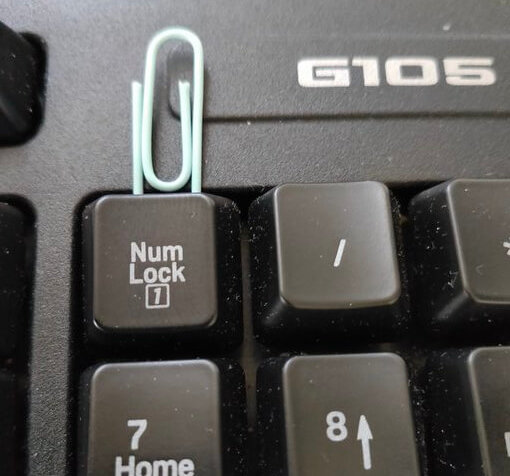
お手元にあるゼムクリップをぶっ刺すだけだから、見栄えさえ気にしなければお手軽でいいですね。
強度的にも申し分ありません。
ソフトウェアで使用不可にする方法
このNumLock問題は日本全国津々浦々で多くの業種の人を困らせています。
そこで便利なツールを開発して無料で公開してくれた先駆者がおります。
VectorNumLockLock:NumLockキー・CapsLockキー・ScrollLockキーのトグル状態(ON/OFF)を監視し、指定状態に固定する
Vectorという大量のソフトウェアがダウンロードできるサイトの「NumLockLock」というページにリンクしています。
リンク先でダウンロードできます。
ソフトウェア名が「NumLockLock」だけど、CapsLockキー と ScrollLockキーについても監視することができます。
電子薬歴を超効率的に入力するコツ
薬歴の記入は薬剤師に欠かせないお仕事なので、できる限り快適にかける環境を整備しておきたいですよね。
今回はささやかなテクニックですが、超効率化するさまざまな便利テクニックを別記事で紹介しているのでよかったらそっちも読んでください。

ぼくの場合だと薬歴1枚20秒くらいです。
なかには時間がかかるのもあるので40枚書くとだいたい30分くらいです。その日の薬歴がほとんど書けなくて残業したとしても、たかだか30分なので、それくらいなら頑張ろうという気にもなりますよね。
薬剤師の残業代ってバカにならないでしょ。
ほんの少しの設備投資で薬歴を激的に効率化できるから、残業を減らせると思いますよ。経営者の方は参考にして設備投資してあげてくださいな。
 もし転職計画があるなら当サイト経由してもらえると助かります。
もし転職計画があるなら当サイト経由してもらえると助かります。
ヤクタマが転職するときに毎度お世話になっているのが「ファルマスタッフ」ってサイトです。
転職サイトとしては忖度なしにヤクタマぶっちぎりでオススメです。
「ファルマスタッフ」は1つ1つの就業先をキャリアコンサルタントが必ず直接訪問して職場の状況ダイレクトにリサーチ!
そのため、求人情報が他社よりも濃い!職場の雰囲気や経営状況、残業などの忙しさなどのリアルを踏まえて転職先を提案してくれます。
エージェントさんに会ってみればわかりますが、とにかく真摯に向き合って対応してくれます。
今すぐ転職を考えている方もちょっと考え中の方も利用できます。すべて無料なので登録するなら当サイトから申し込んでいただければ幸いです。
公式ファルマスタッフ